SNSを利用していると人間関係のトラブルが原因で炎上する事案が、しばし耳に入ってくることがある。
SNS(SNSとは?)の一つであるX(Twitter)はユルイつながりで様々な人と簡単に接することができる反面、それによってトラブルや問題が発生することも多々ある。
そんなトラブルの対処法として覚えておきたいのがブロックという機能。
X(Twitter)のブロックとは?
X(Twitter)のブロックは、簡単に言ってしまえば、相手をシャットアウトして関係を完全に断ち切る機能。実際にブロックすると下記のような状態になるので、関係を持ちたくない・断ち切りたい相手であればフォローの有無にかかわらずブロックするといいだろう。
- お互いのフォローが強制的に解除される
- お互いにリストに登録している場合も強制的に解除される
- それまでやり取りしてた相手の返信が非表示になる
- ブロックした相手に自分の投稿(ポスト)が表示されなくなる
- ブロックした相手が自分に対して返信ができなくなる
- ブロック前にやりとしたメッセージ(DM)は残るがやりとりができなくなる
- ブロックした相手が自分のプロフィールを見た場合にブロックしたという案内が表示される
なお、上記の状態はあくまでもブロックした相手のみに対して有効であり、ブロックした相手が別アカウントを作成した場合には、また話が違ってくるので、プライバシーを強固に守りたいならブロックしてなおかつアカウントを非公開にする鍵垢にするのがより良い対策と言える。
関連 X(Twitter)の鍵垢のやり方。できない場合の対処法も
ブロックとミュートの違い
ブロックと似た機能にミュートという機能があり、主な特徴は下記の通り。
- ミュートした相手の投稿が自分のタイムラインに表示されない
- ミュートした相手からのメッセージ(DM)は届く
- ミュートした相手からの返信は表示されない(ミュート解除で表示される)
- ミュートしたということが相手に通知されない
大きな違いとしては、相手からのメッセージ(DM)が届く、そしてミュートしたことが相手に通知されないので、完全にブロックすると面倒な関係の場合にはやんわりとミュートにすることでウザい相手を視界から消せるということ。ただ、返信も通知されないので相手が自分宛てに返信をした場合には気をつける必要がある。
ブロックのやり方
フォローしている、していないに関わらず、相手の投稿の右横のサブメニューをタップ。

表示されたメニューの〇〇さんをブロックを選択する。

確認の案内画面が表示されたら、さらにブロックを選択する。ブロックの操作自体はこれで完了。

案内画面が非表示になると一定時間の間、ブロックの取り消しが可能だ。


ブロックした人の確認
上述の手順で自分がブロックした人の確認方法。
画面左上のプロフィールアイコンをタップする。

サイドメニューが開いたら設定とサポートをタップする。

メニューが開いたら、設定とプライバシーを選択する。

設定画面が開いたらプライバシーと安全をタップ。

今度はミュートとブロックを選択。

次の画面に進んだら、ブロックしたアカウントを選択。

そうするとブロックしたアカウントの一覧が表示され、解除したい場合にはブロック中をタップすればOK。
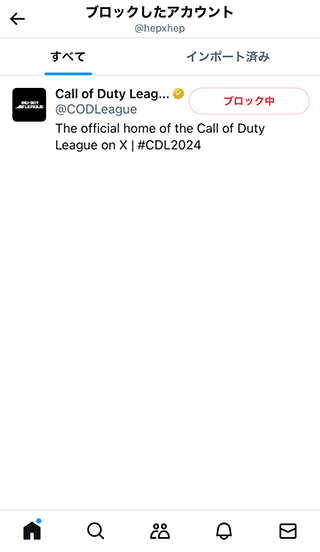
関連記事
アカウント関連
- X(Twitter)のアカウントの作成方法!アプリやWebでのやり方を解説
- X(Twitter)のユーザー名を変更するデメリットは?過去ツイートは?
- X(Twitter)のユーザー名や表示名の変更。するとどうなる?
- X(Twitter)の鍵垢のやり方。できない場合の対処法も
- X(Twitter)のブロックのやり方。した人の確認方法も
- X(Twitter)のサブ垢の作り方。バレる?作成時の注意点も
- X(Twitter)でフォロワーを削除できない場合の対処法
- Xプレミアム(Twitter Blue)の支払い方法の登録と料金について
- Xプレミアム(Twitter Blue)の解約のやり方。できないのは?
- X(Twitter)複数アカウントの切り替えはどこ?iPhone・Android・PCでの変更方法
- X(Twitter)のログアウトでどうなる?削除との違いは?
- X(Twitter/ツイッター)用語まとめ
投稿関連